
经典的 Windows 11 菜单复兴视频教程是关于什么的?
在本视频教程中,Windows 11 经典上下文菜单重新激活,我们将看到有哪些方法可以让经典上下文菜单右键单击文件。
为什么 Windows 11 中的上下文菜单发生了变化?
为了改变和简化 Windows 11 中的事情,微软通过右键单击文件来更改上下文菜单。
会不会好,会不会好?!?!?
对于习惯了 Windows 上下文菜单的人来说,右键单击文件并不是一件好事; 但这可能取决于每个人。
我们通过右键单击文件,列出了受新上下文菜单影响和不受新上下文菜单影响的人员。
受 Windows 11 中新上下文菜单影响的人
- 专业使用Windows并形成一定自动动作的用户
- 超过一定年龄的用户,发现更难适应变化
不受新 Windows 11 上下文菜单影响的人
- 刚开始使用 Windows 的年轻用户
- 经验丰富的年轻 Windows 用户
- 用户更习惯于平板电脑和手机,一切都在图标中
我们有11种方法——Windows XNUMX经典上下文菜单重新激活
两种方法是临时的,涉及额外的步骤,一种是最终的,涉及对注册表的少量添加
- 右键单击该文件,然后在底部单击“显示更多选项”——该方法是临时的,需要额外单击一次。
- 选择文件并按组合键“F10 + Shift” - 该方法是临时的,涉及一个额外的步骤。
- 注册表更改 - 是最终的,但可能会随着未来的更新而“飞”。
如何更改注册表以使经典(旧)上下文菜单右键单击 Windows 11 中的文件?
- 打开注册表编辑器
- 去 HKEY_CURRENT_USER \ Software \ Classes \ CLSID
- 在 CLSIO 上右键单击并选择 NEW
- 输入条目的名称: {86ca1aa0-34aa-4e8b-a509-50c905bae2a2}
- 右键单击新创建的条目并选择 NEW
- 输入条目的名称: InprocServer32
- 选择您创建的条目并右键单击该键 默认
- 从那里按 OK 并准备
- 重新启动您的 PC 或 Windows 资源管理器以使设置生效
下载Windows 11
相似的教程






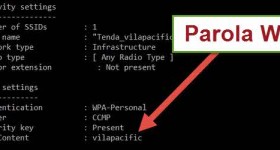







谢谢,有用的信息。
你好。 我不知道在哪里写其他地方。
我收到了一台带有 SIM 卡插槽的笔记本电脑(或 Book?)。 我需要旅行,我想通过这种感觉使用互联网。 我不知道如何单独进行设置(她告诉我一些有关 APN 的信息),我所在城市的服务人员也不知道。 伤心! 顺便说一下,我尝试了来自 3 个不同网络的卡。 虽然我更喜欢我可以无限上网的一种。
你有这方面的教程吗? 或者你可以让我们学习吗? 谢谢。
嗨,值得从 windows 11 切换到 windows 10 吗?
干得好!这对我帮助很大!谢谢!
我尝试了注册表方法但失败了。相反,我找到了一个名为 WINAERO TWEAKER 的小程序,它运行良好。谢谢。